Maison >Tutoriel mobile >iPhone >Comment résoudre l'iPad bloqué en mode DFU
Comment résoudre l'iPad bloqué en mode DFU
- WBOYWBOYWBOYWBOYWBOYWBOYWBOYWBOYWBOYWBOYWBOYWBOYWBavant
- 2024-01-04 15:25:532305parcourir
DFU fait référence à la mise à niveau du micrologiciel de l'appareil, qui est un mode spécial sur iPhone utilisé pour forcer la mise à niveau ou la rétrogradation du micrologiciel de l'appareil. En termes simples, le mode DFU nous permet de mettre à niveau ou de rétrograder de force le micrologiciel de l'iPhone en cas de besoin.
Lorsque l'iPhone ne peut pas être allumé, ne peut pas être reconnu par iTunes ou doit être rétrogradé et jailbreaké pour démarrer, nous devons généralement utiliser le mode DFU. Cependant, certains utilisateurs peuvent rencontrer des difficultés lorsqu'ils tentent de quitter le mode DFU. Afin de vous aider à résoudre ce problème, l’éditeur a compilé pour vous quelques solutions. Nous allons jeter un coup d'oeil.
Solution 1 : Forcer le redémarrage de l'iPad
Si votre iPad est bloqué en mode DFU et ne peut pas être récupéré, vous pouvez essayer de forcer le redémarrage de l'iPad pour résoudre le problème. Veuillez suivre ces étapes : 1. Appuyez et maintenez enfoncés le bouton d'alimentation et le bouton de réduction du volume de votre iPad jusqu'à ce que le logo Apple apparaisse à l'écran. 2. Une fois le logo Apple affiché, relâchez tous les boutons et laissez l'iPad redémarrer tout seul. En suivant ces étapes, il est possible que votre iPad puisse quitter le mode DFU et revenir à la normale. Mais veuillez noter que cette méthode ne garantit pas un succès à 100 %, car le mode DFU peut être causé par d'autres problèmes. Si le problème persiste, vous pouvez envisager de contacter le service client Apple ou de rechercher une assistance technique professionnelle.
La première étape consiste à appuyer simultanément sur le bouton « Veille » et le bouton « Accueil » de votre téléphone. Cette opération peut mettre le téléphone en mode veille et revenir à l'interface d'accueil.
Étape 2 : Ensuite, nous devons appuyer sur les deux boutons en même temps pendant environ 8 à 10 secondes.
Étape 3 : Après un certain temps, l'écran s'éteindra automatiquement. Continuez à maintenir la combinaison de touches enfoncée jusqu'à ce que l'écran s'éteigne complètement. Après un certain temps, l'écran se rallumera et affichera le logo Apple. Si vous voyez le logo Apple, cela signifie que vous avez réussi à forcer le redémarrage de l'appareil et à résoudre le problème de l'iPad bloqué en mode DFU.
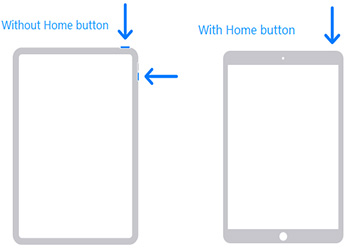
Solution 2 : Quittez le mode DFU à l'aide d'iTunes
Si vous avez essayé de forcer le redémarrage mais que vous ne parvenez pas à résoudre le problème de l'iPad bloqué en mode DFU, vous pouvez essayer les méthodes suivantes. Veuillez suivre les étapes ci-dessous :
Étape 1 : Tout d'abord, lancez la dernière version d'iTunes sur votre PC.
Étape 2 : Connectez l'iPad à l'ordinateur à l'aide d'un câble USB.
Étape 3 : Lorsque votre iPad est bloqué en mode DFU, maintenez simplement enfoncés les boutons Accueil et Veille en même temps pendant au moins 10 secondes.
Étape 4 : Sélectionnez l'option "Restaurer" sur votre ordinateur. Attendez la fin du processus, puis redémarrez votre iPad.
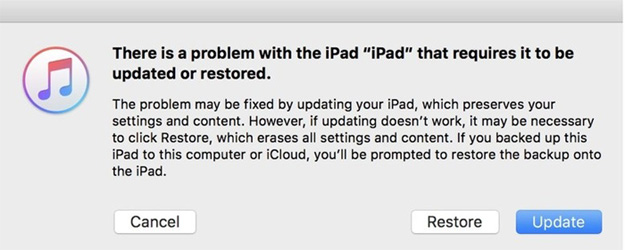
Solution 3 : Utilisez l'outil de réparation de téléphone Apple pour réparer « iPad bloqué en mode DFU »
L'outil de réparation de téléphone Apple est un logiciel conçu pour résoudre divers problèmes pour votre iPad. Que l'iPad passe en mode DFU, ne puisse pas être allumé ou soit bloqué en mode de récupération, cet outil peut le résoudre en un seul clic. De plus, il peut résoudre efficacement tous les autres problèmes de l’iPad. Si vous rencontrez ces problèmes, veuillez suivre les étapes ci-dessous.
Étape 1 : Installez et lancez l'outil de réparation iPhone sur votre ordinateur. Après avoir téléchargé le logiciel, veuillez connecter votre appareil à votre ordinateur à l'aide d'un câble USB. Cliquez sur Réparer le système d'exploitation.
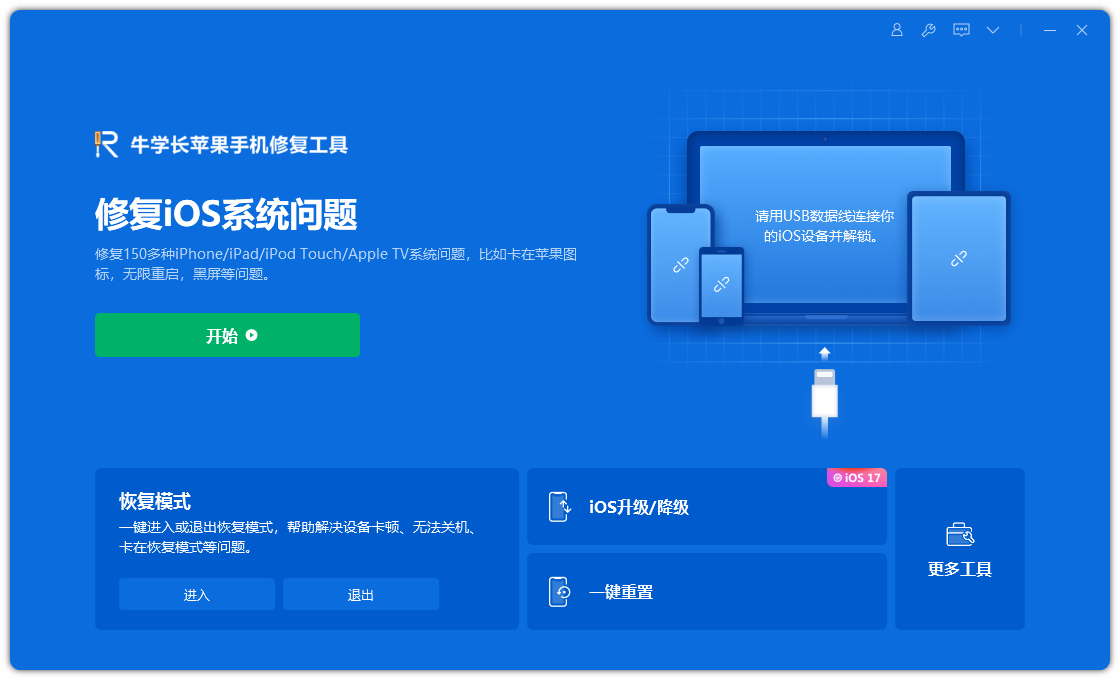
La deuxième étape consiste à cliquer sur l'option "Démarrer la réparation", puis à accéder à l'interface de téléchargement du firmware.
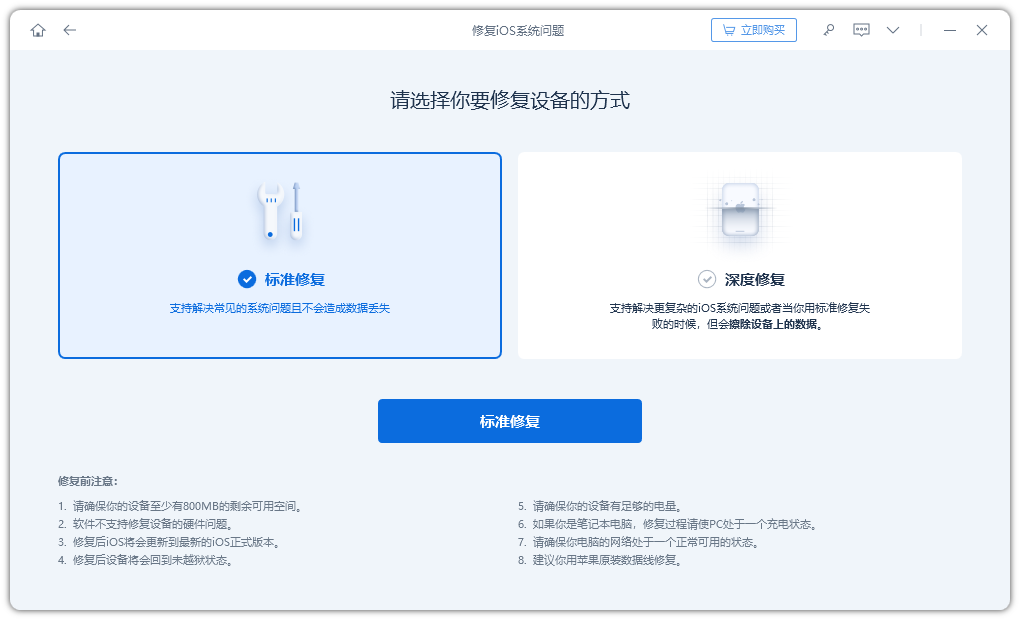
Étape 3 : Obtenez le package du firmware en ligne. Grâce à ce logiciel, vous pouvez facilement trouver le progiciel associé à votre appareil. Il affichera le dernier progiciel pour la dernière version d'iOS que votre appareil exécute actuellement. Par conséquent, après avoir terminé l’ensemble du processus, votre appareil sera mis à jour vers la dernière version d’iOS. Si vous n'avez pas encore installé le progiciel sur votre ordinateur, cliquez sur "Télécharger" pour démarrer l'installation.
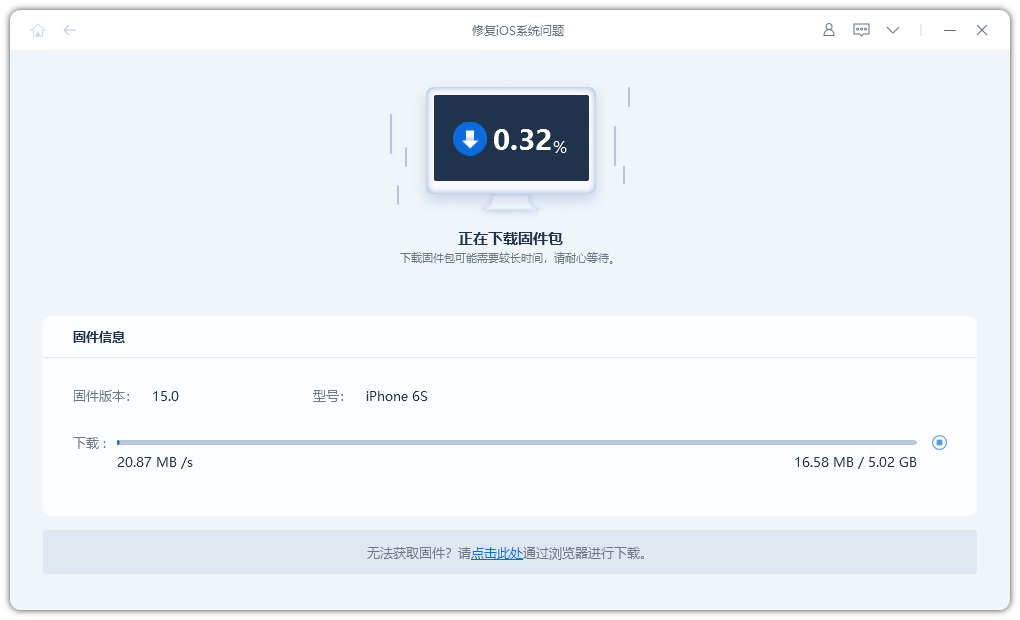
Étape 4 : Une fois le progiciel complètement téléchargé, vous pouvez cliquer sur le bouton « Démarrer la réparation » pour démarrer le processus de récupération de votre appareil. Ce processus peut prendre environ 10 minutes.

Ce qui précède est le contenu détaillé de. pour plus d'informations, suivez d'autres articles connexes sur le site Web de PHP en chinois!

